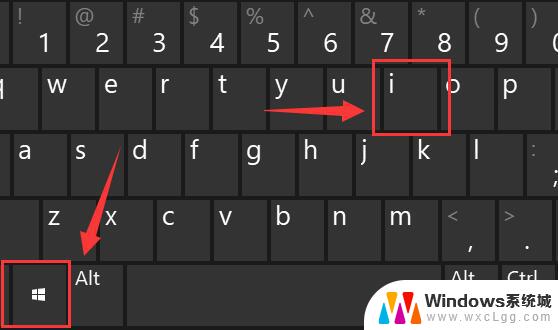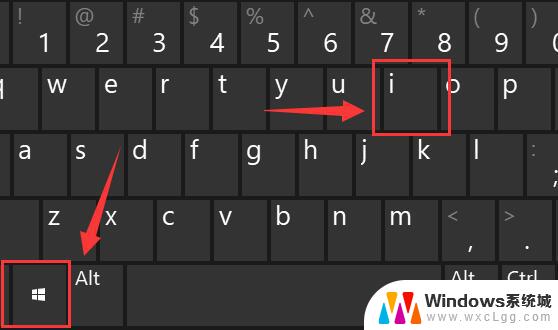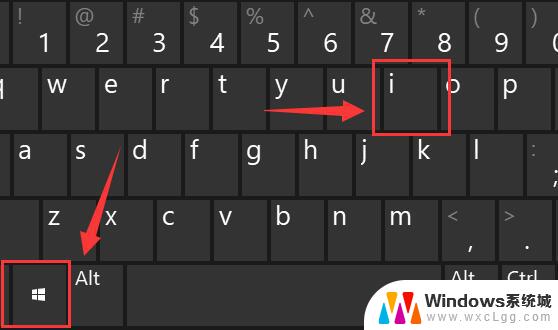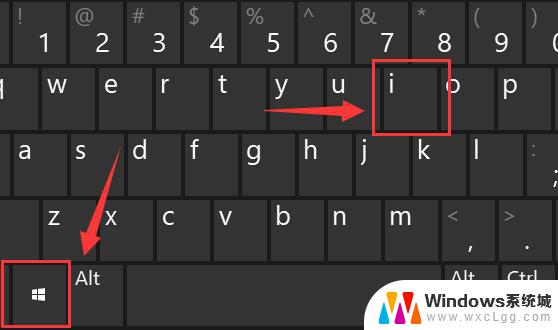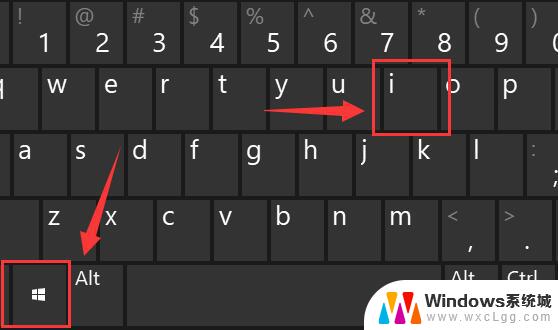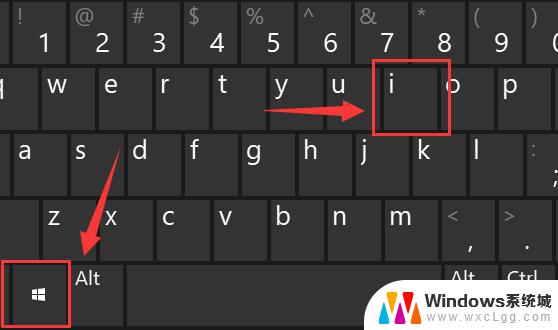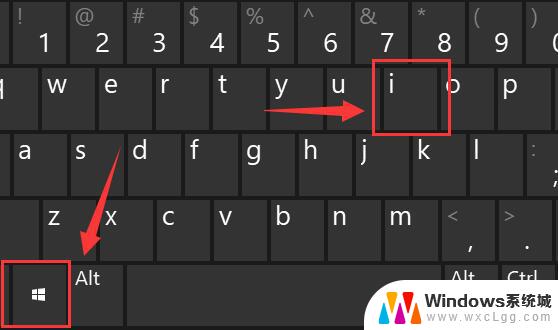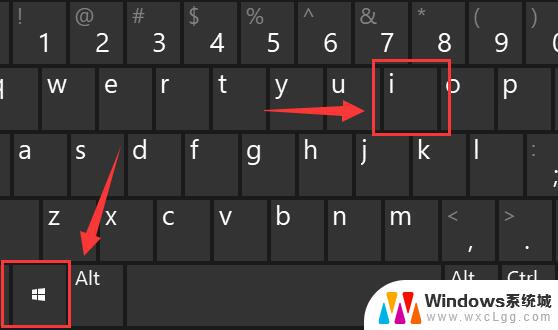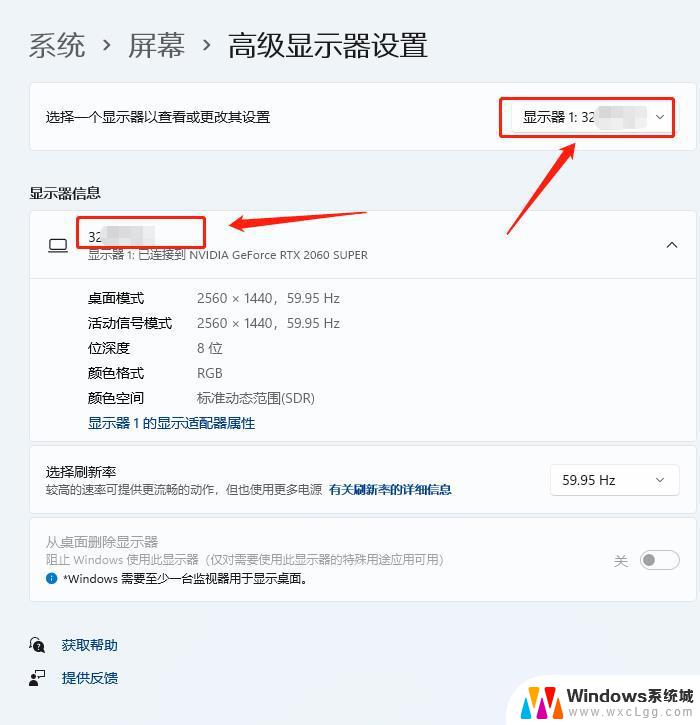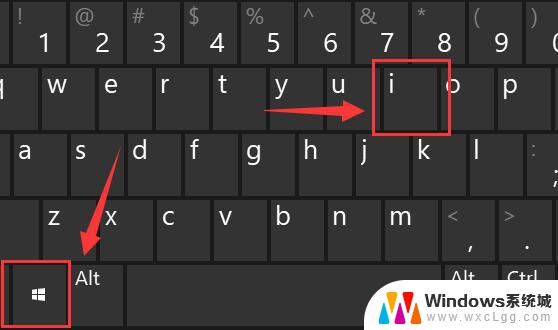win11调节个别窗口缩放比例 win11屏幕缩放比例调整方法
更新时间:2024-12-28 16:03:44作者:xtyang
Win11作为最新版本的Windows系统,带来了许多新功能和优化,其中调节个别窗口缩放比例是一个备受关注的功能。通过调整屏幕缩放比例,用户可以更精准地控制每个窗口的大小和显示效果,让操作界面更加舒适和易用。在Win11系统中,调整个别窗口缩放比例的方法也变得更加简单和方便,让用户可以根据自己的需求随时调整窗口大小,提高工作效率。
win11调节个别窗口缩放比例第一步,同时按下键盘的“Win+i”组合键打开设置。
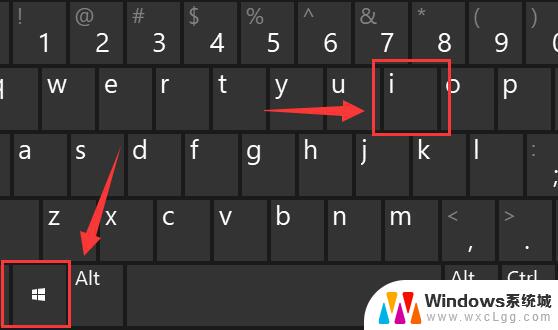
第二步,进入左侧“系统”设置选单。
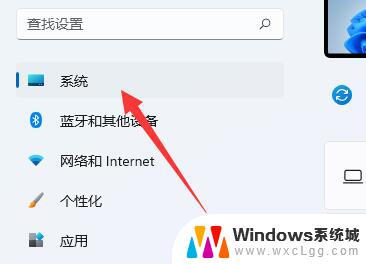
第三步,打开右边第一歌“显示”设置。
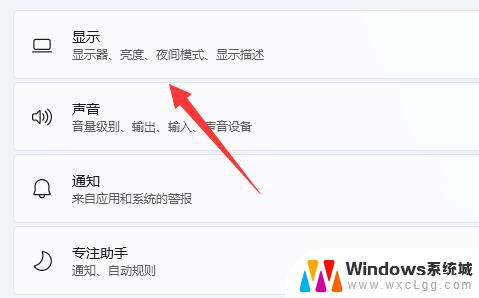
第四步,打开后就能找到“缩放”选项了。点击如图示菜单就可以更改缩放比例。
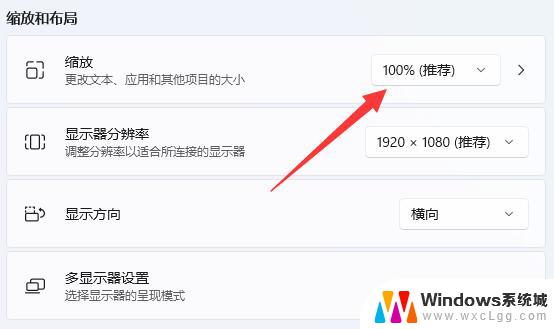
以上就是win11调节个别窗口缩放比例的全部内容,有需要的用户就可以根据小编的步骤进行操作了,希望能够对大家有所帮助。